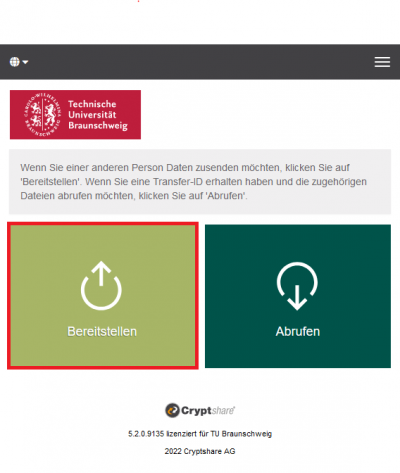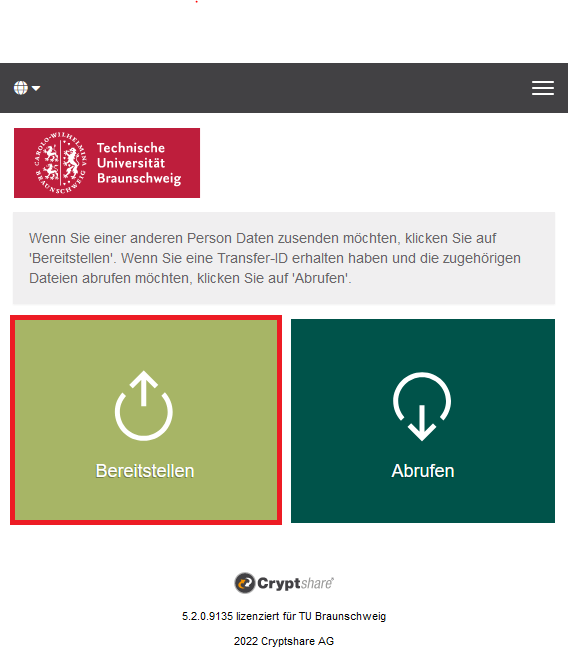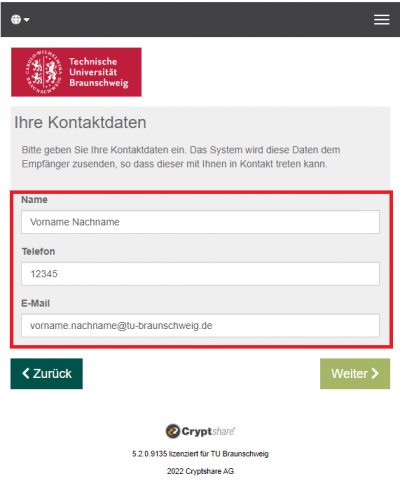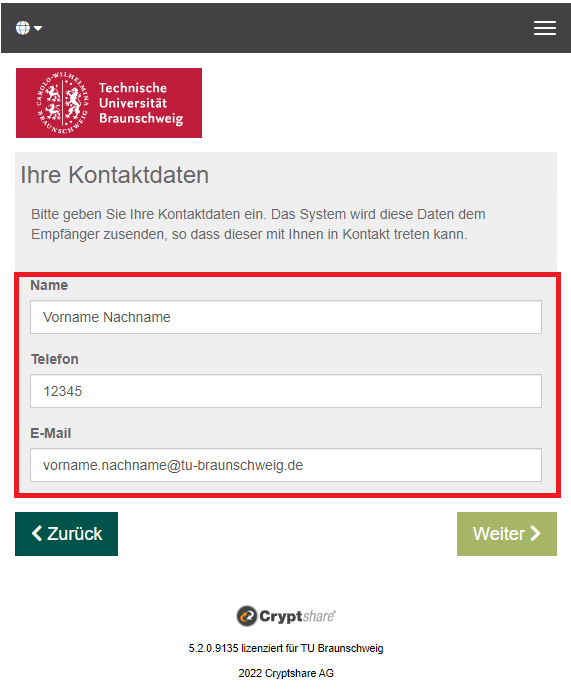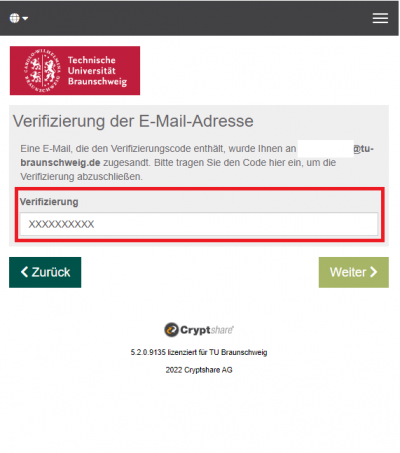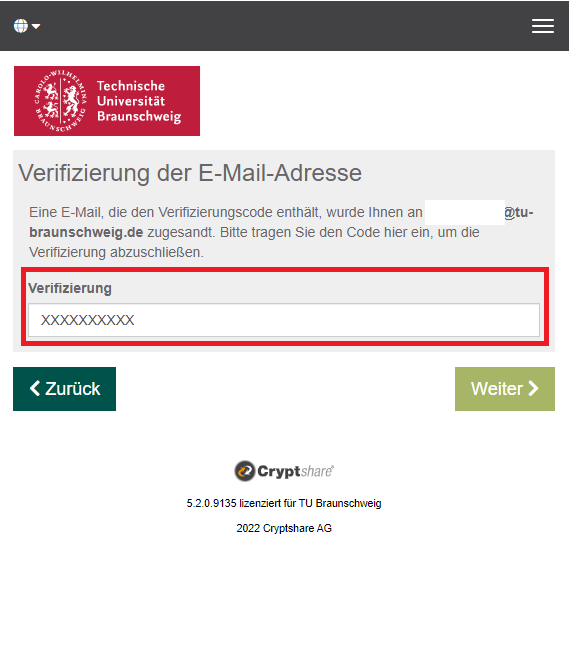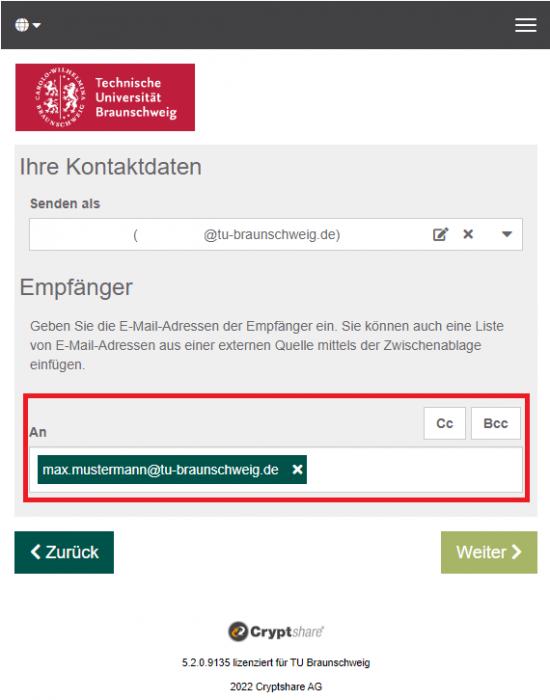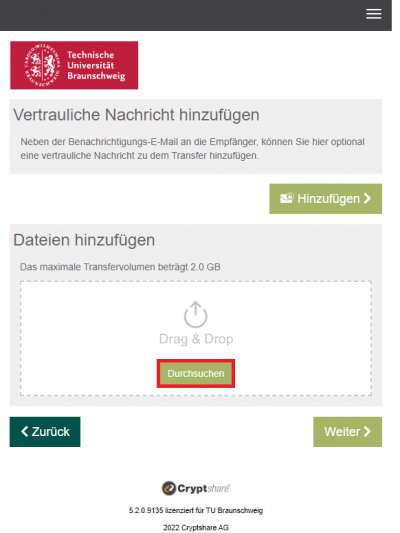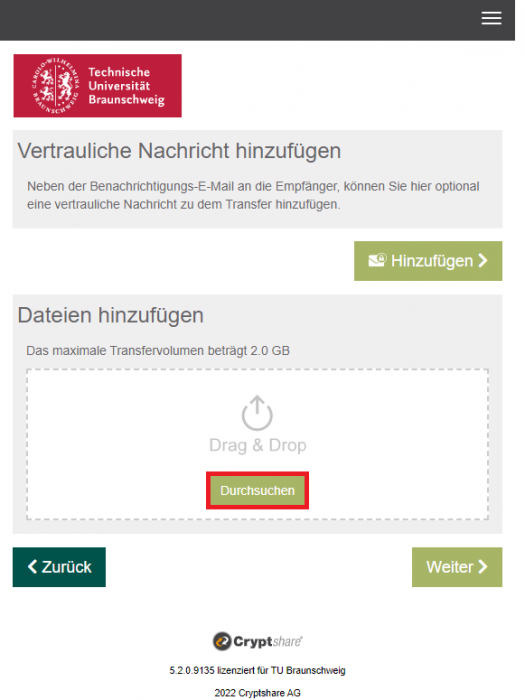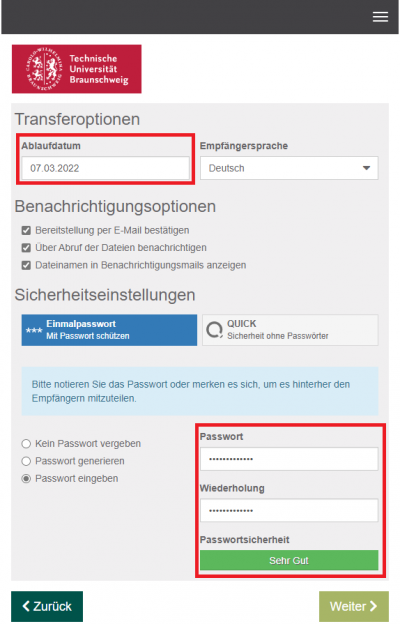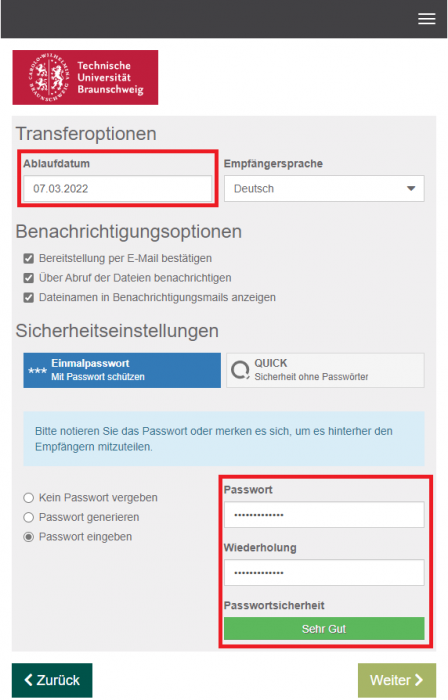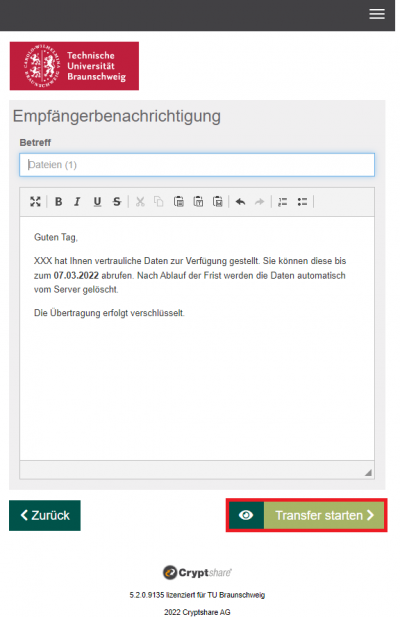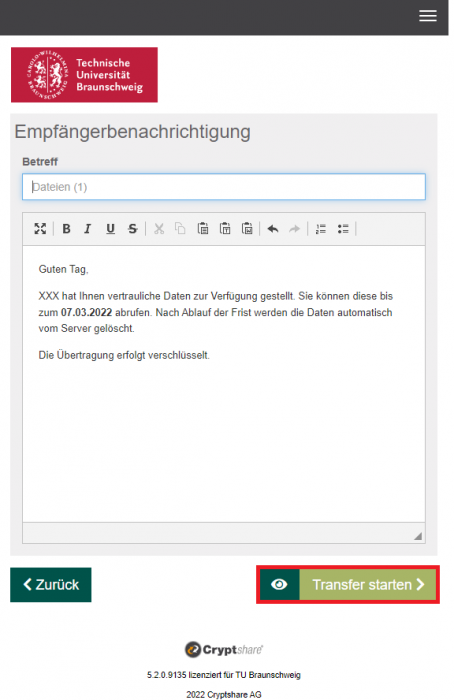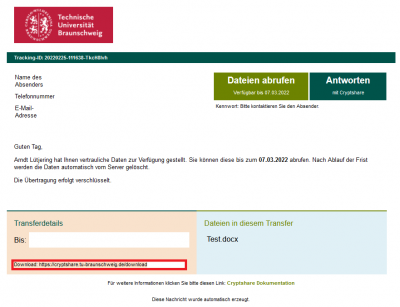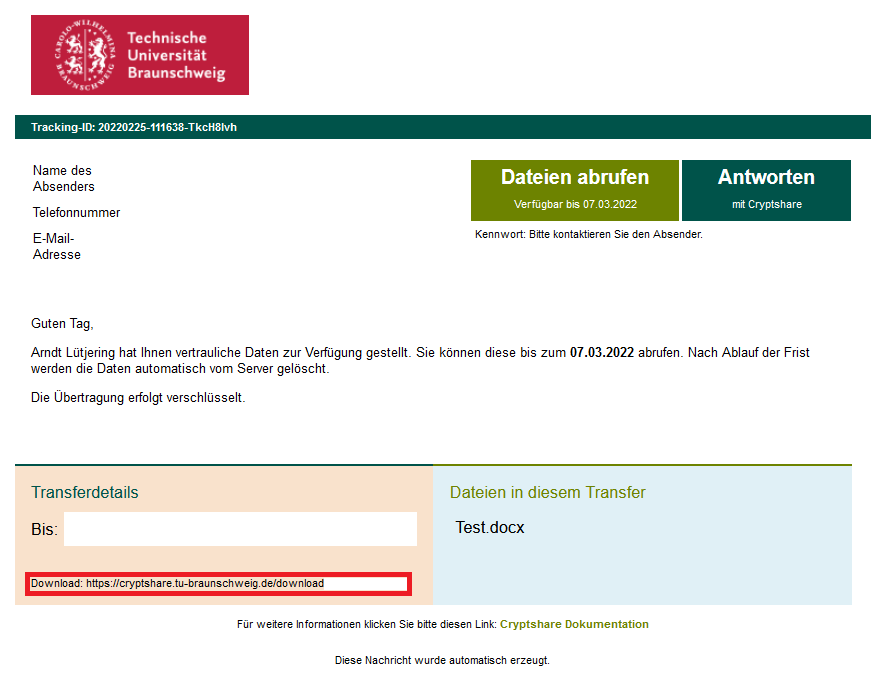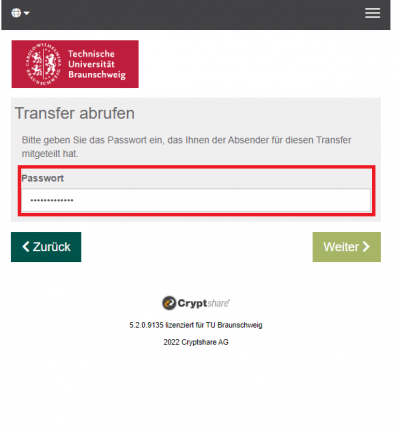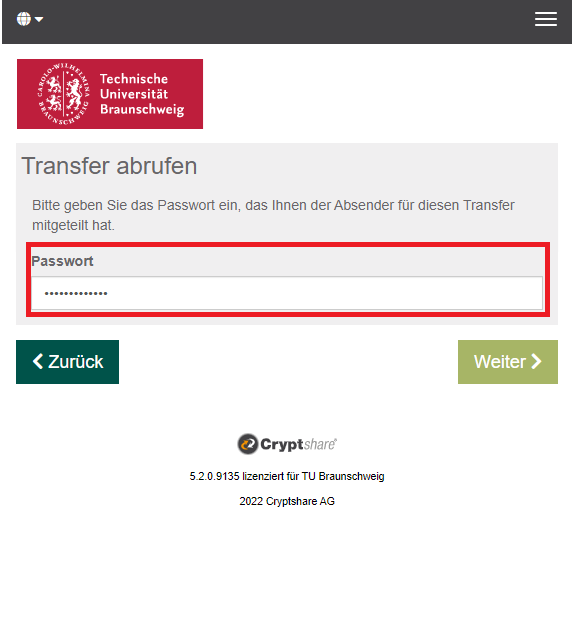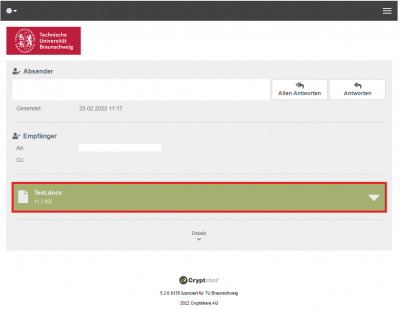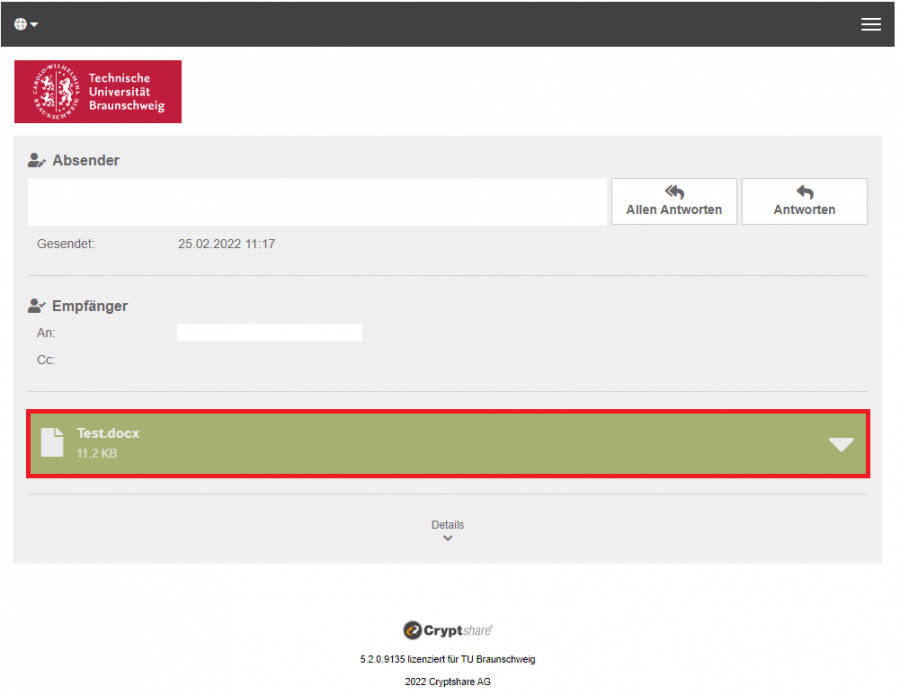Das Bereitstellen und Abrufen von Dateien
Das Bereitstellen von Dateien
-
Wenn Dateien für Andere bereitgestellt werden sollen bitte den Dienst auf https://cryptshare.tu-braunschweig.de aufrufen und auf Bereitstellen klicken.
- Im nächsten Schritt müssen Sie Ihren Namen, Ihre Telefonnummer (zur Absprache des Kennworts), sowie Ihre Hochschul-E-Mail-Adresse eingeben. Anschließend klicken Sie bitte auf Weiter.
-
Nun wird eine E-Mail mit dem Verifizierungscode an Sie verschickt. Den Code aus der E-Mail herauskopieren und in diesen Schritt einfügen. Danach klicken Sie auf Weiter.
-
Im nächsten Schritt wird die E-Mail-Adresse des Empfängers benötigt. Danach klicken Sie auf Weiter.
-
Als Nächstes müssen die zu übertragenden Dateien ausgewählt werden. Danach klicken Sie auf Weiter.
-
Wählen Sie ein Ablaufdatum, ab welchen Tag die Dateien nicht mehr abgerufen werden können. Anschließend vergeben Sie ein Passwort, das Sie entweder mit dem Empfänger schon vereinbart haben oder ihm auf anderem Wege mitteilen müssen, da es nicht mit übertragen wird. Danach klicken Sie auf Weiter.
-
Als letzten Schritt geben Sie eine Nachricht für den Empfänger ein. Starten Sie anschließend die Übertragung mit Transfer starten.
Das Abrufen von Dateien
Dateien können direkt über den Link in der E-Mail abgerufen werden:
-
Geben Sie bitte das Kennwort, was Ihnen der Absender mitgeteilt hat hier an. Anschließend klicken Sie auf Weiter.
-
Um den Download der Datei zu starten, klicken Sie bitte auf den Dateinamen und speichern Sie die Datei(en) auf Ihrem Rechner.
-
Anschließend könnten Sie den Browser
schließenschließen.